맥에서 사진을 편집하는 (뒤집기) 방법 에 대해 생각하고 있지만 어디서부터 시작해야 할지 막막하신가요? 당신은 혼자가 아닙니다. 많은 맥 사용자는 간단해야 하는 기본 이미지 편집 작업에 어려움을 겪고 있습니다. 거꾸로 된 셀카를 수정해야 하거나 사진의 방향을 수정해야 하는 경우 맥에서 사진을 편집하는 (뒤집기) 방법을 아는 것은 모든 사람에게 필수적인 기술입니다.
맥 컴퓨터에는 값비싼 소프트웨어를 다운로드하지 않고도 쉽게 맥의 사진을 뒤집을 수 있는 다양한 기본 도구가 탑재되어 있습니다. 미리보기, 사진 앱, 터미널 명령어 등 맥에는 몇 번의 클릭만으로 맥에서 사진을 회전하는 데 필요한 모든 것이 이미 있습니다.
이 가이드에서는 맥에서 사진을 뒤집고 회전하는 여러 가지 방법을 단계별로 안내합니다. 초보자를 위한 간단한 방법과 여러 사진을 빠르게 편집해야 하는 사람들을 위한 고급 기술을 다룰 것입니다.
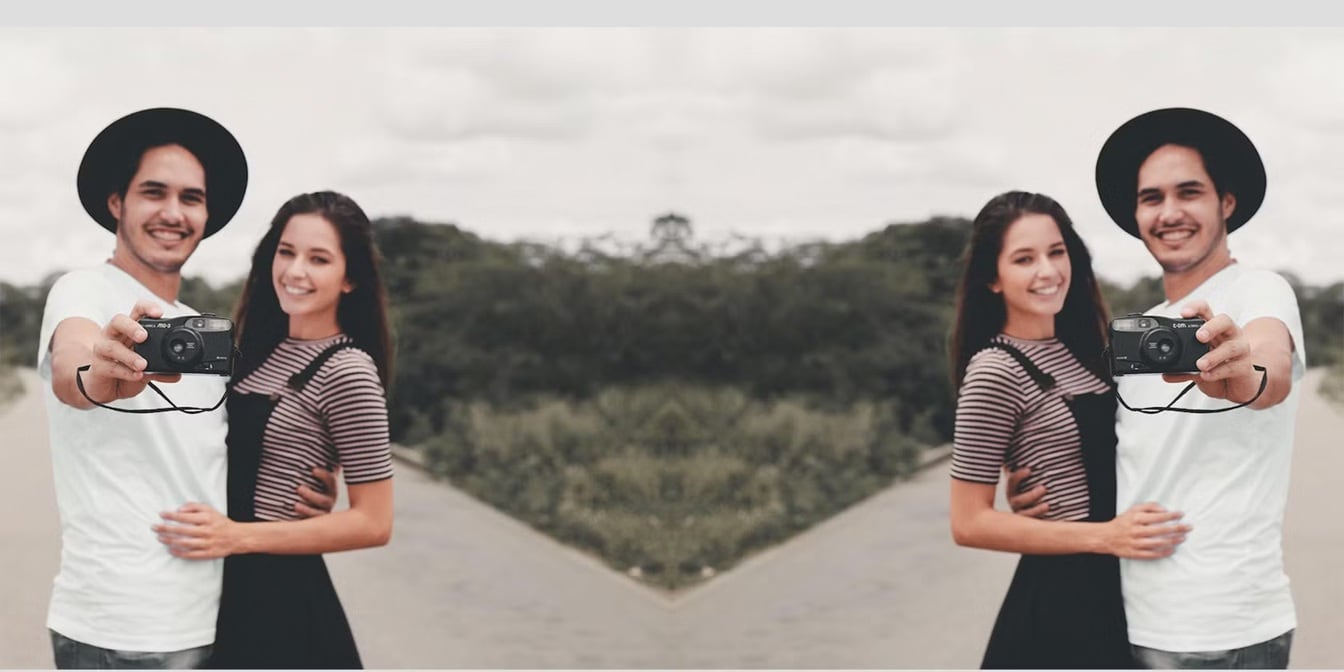
이 글에서
1부: 맥에서 사진을 편집하는 (뒤집기) 방법
맥에서 이미지 뒤집기는 여러 내장 앱을 사용하여 수행할 수 있습니다. 각 방법은 요구 사항과 이미지 편집 빈도에 따라 장점이 있습니다.
맥에서 사진을 뒤집으면 원본의 반전 버전이 생성됩니다. 이것은 반전된 텍스트를 수정하거나, 뒤를 돌아보는 셀카를 조정하거나, 프로젝트에 독특한 시각 효과를 추가하는 데 유용할 수 있습니다.
방법 1: 미리보기에서 맥에서 사진을 편집하는 (뒤집기) 법
미리보기는 맥의 기본 이미지 뷰어로, 대부분의 사용자가 모르는 기본 편집 도구들을 제공합니다. 복잡한 소프트웨어를 열지 않고 맥에서 사진을 빠르게 뒤집고 싶을 때 완벽한 선택입니다.
미리보기를 사용하여 사진을 편집하는 (뒤집기) 이유:
- 추가 소프트웨어 설치 필요 없음
- 빠른 열기 및 처리
- 원본 이미지 품질 유지
- 대부분의 이미지 형식(JPG, PNG, TIFF 등)에서 작동
c:
- 파인더에서 사진을 찾고 두 번 클릭하여 미리보기에서 엽니다. 상단 메뉴에서 "도구"를 클릭하십시오. " 수평 뒤집기" 를 선택하세요. 그러면 이미지가 왼쪽에서 오른쪽으로 반전됩니다.
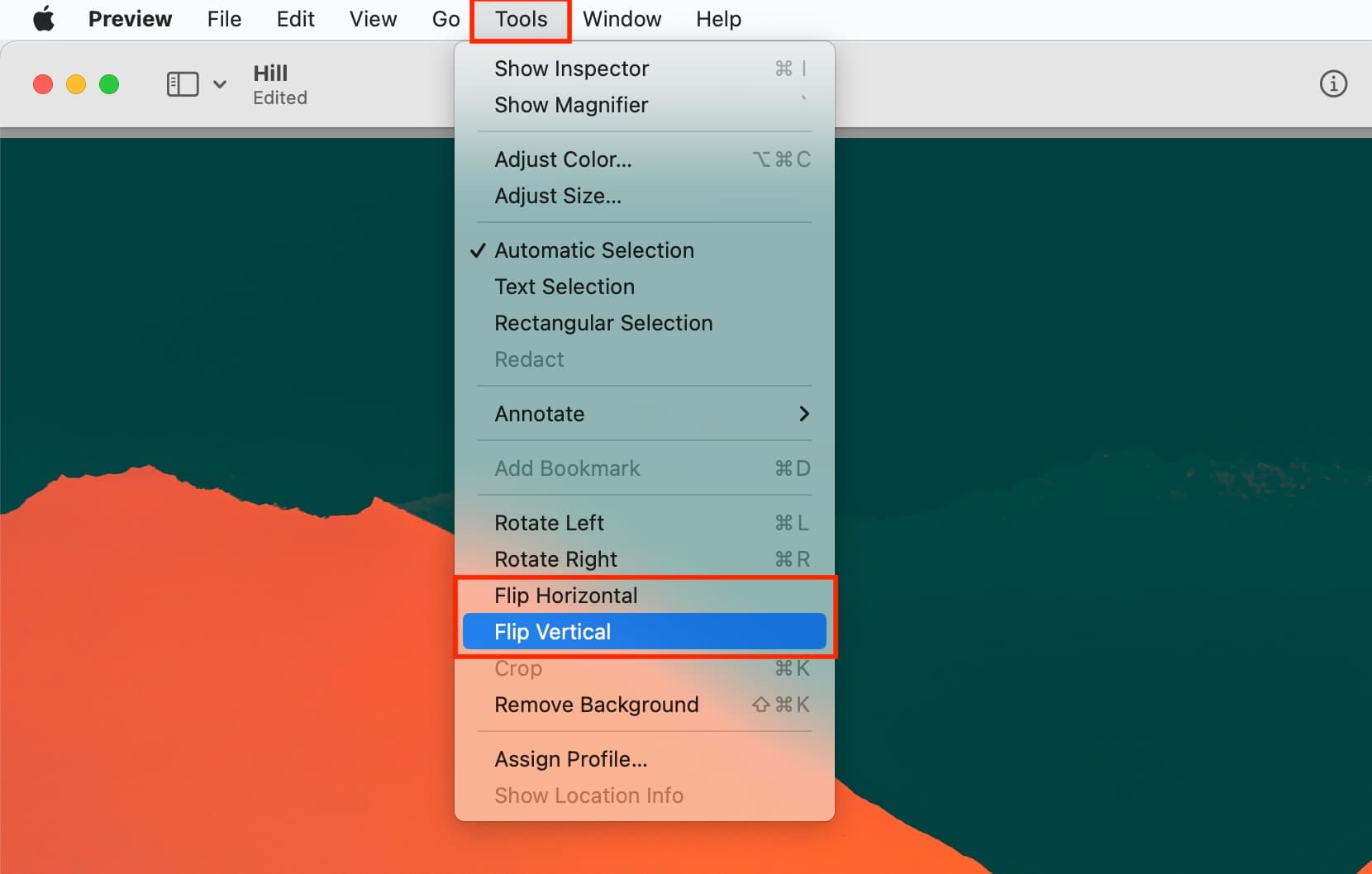
- 수직으로 뒤집으려면 "수직 뒤집기"를 선택하세요. 명령+S를 누르거나 파일 > 저장으로 이동하여 편집한 사진을 저장하세요.
방법 2: 사진 앱을 사용하여 맥에서 화면을 편집하는 (뒤집기) 방법
맥의 사진 앱은 맥에서 사진을 쉽게 뒤집을 수 있는 또 다른 내장 도구입니다.
사진 앱은 애플 세계에서 사진을 정리하고 빠른 편집을 원하는 사람들에게 이상적입니다.
사진 앱을 사용하여 사진을 편집하는 (뒤집기) 이유:
- 사진 앨범과의 매끄러운 연동
- 편집한 사진의 손쉬운 정리
- 간단하고 직관적인 인터페이스
- 아이클라우드가 활성화된 경우 애플 기기 간 동기화
사진 앱을 사용하여 사진을 편집하는 (뒤집기) 단계:
- 맥에서 사진 앱을 엽니다. 편집하고 싶은 사진을 선택합니다. 오른쪽 상단의 "편집"을 클릭합니다. 그런 다음 " 자르기 " 탭을 누릅니다.
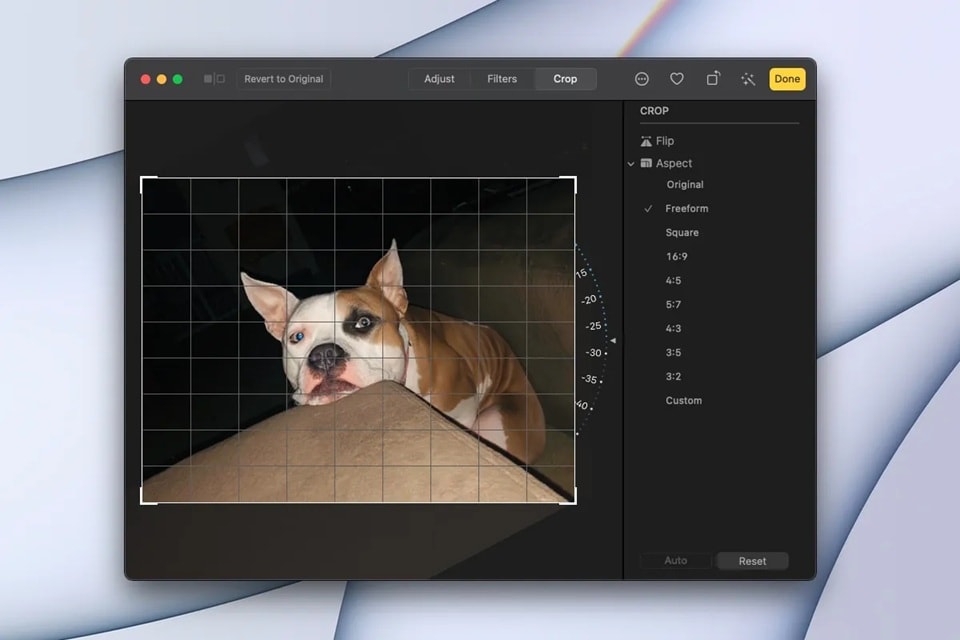
- 아래로 스크롤하여 " 뒤집기 " 옵션을 찾으세요. 변경 사항을 저장하려면 "완료"를 클릭하세요.
방법 3: 맥에서 맥 사진부스로 사진 뒤집기
사진부스는 셀카를 찍는 데만 사용되는 것이 아니라 최소한의 노력으로 맥의 사진을 편집하는 (뒤집기) 데도 도움이 될 수 있습니다.
사진부스를 사용하는 이유:
- 매우 간단한 인터페이스
- 웹캠 사진을 빠르게 편집하는 (뒤집기) 데 적합
- 복잡한 메뉴를 탐색할 필요가 없음
- 초보자에게 완벽함
맥 사진부스에서 사진을 편집하는 (뒤집기) 단계:
- 응용 프로그램 폴더에서 사진부스를 엽니다. 창으로 사진을 끌어다 놓아 가져옵니다. 편집 을 클릭하고 "사진 뒤집기” 를 선택합니다.
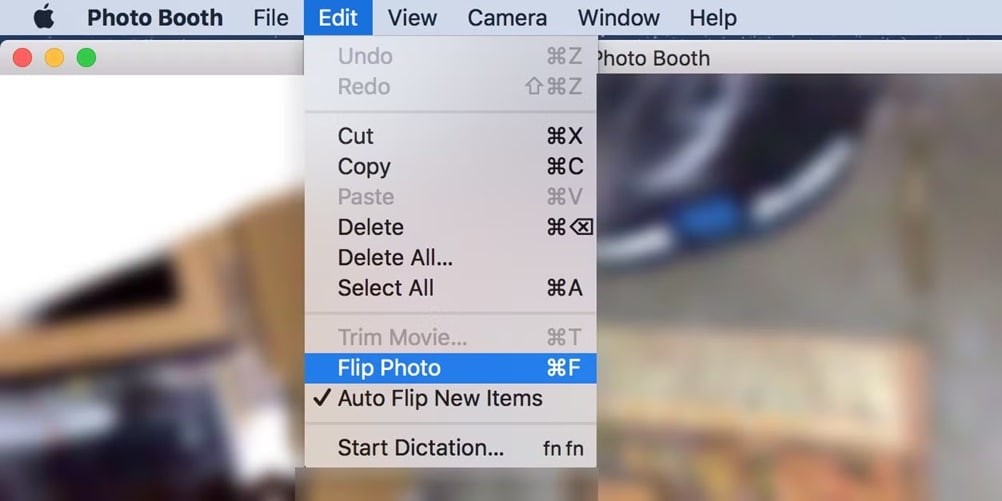
- 대칭 이동된 사진을 바탕 화면이나 폴더로 내보냅니다.
방법 4: 맥OS 터미널을 사용하여 이미지 뒤집기
명령줄 도구를 선호하는 기술에 정통한 사용자를 위해 터미널은 맥에서 사진을 뒤집을 수 있는 강력한 방법을 제공합니다.
터미널을 사용하는 이유:
- 일괄 처리 속도가 더 빠를 수 있습니다.
- 정밀한 제어 및 자동화 가능
- 원격 작업에 GUI가 필요하지 않습니다.
- 기술에 익숙하지 않은 친구들에게 인상적입니다
터미널을 사용하여 맥에서 사진을 편집하는 (뒤집기) 단계:
- 응용 프로그램 > 유틸리티에서 터미널을 엽니다. 홈브루가 필요하며, brew install imagemagick을 입력하여 이미지매직을 설치하세요.
- cd 명령어를 사용하여 이미지가 있는 폴더로 이동합니다
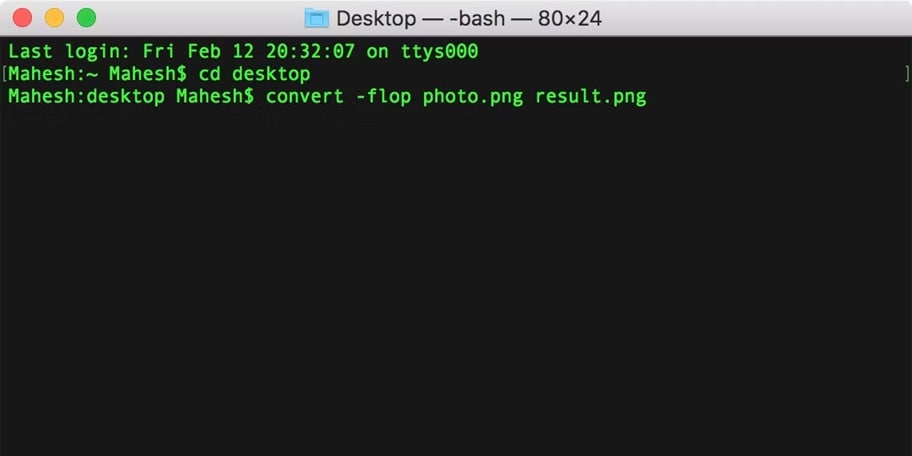
- 유형: 가로로 뒤집으려면 convert original.jpg -flop flipped.jpg 명령어를 사용합니다. 유형: 수직으로 뒤집기 위해서 original.jpg -flip flipped.jpg 명령어를 사용합니다.
2부: m1 맥북에서 사진을 회전하는 방법
때로는 뒤집을 필요가 없지만 맥에서 사진을 회전하는 방법만 알면 됩니다. 회전은 사진을 잘못된 방향으로 촬영하거나 수평을 곧게 펴야 할 때 유용합니다.
회전은 사진을 반전시키는 것이 아니라 각도를 바꾸는 점에서 뒤집기와 다릅니다. 이제 내장 도구를 사용하여 맥에서 사진을 회전하는 방법 을 살펴보겠습니다.
방법 1: 맥에서 미리보기로 이미지 회전하는 방법
미리보기를 사용하면 추가 소프트웨어 없이 맥에서 사진을 간단하게 회전 할 수 있습니다.
이 방법은 이미지의 방향만 빠르게 수정하고 싶을 때 완벽합니다.
미리보기로 사진을 회전해야 하는 이유:
- 모든 맥에 이미 설치되어 있음
- 정밀한 회전 조절 기능 제공
- 이미지 품질 유지
- 여러 이미지 형식 지원
맥에서 사진을 회전하는 방법:
- 미리보기에서 사진을 두 번 클릭하여 엽니다. "도구"를 클릭하십시오. "왼쪽으로 회전" 또는 "오른쪽으로 회전"을 선택하여 90도 회전합니다.
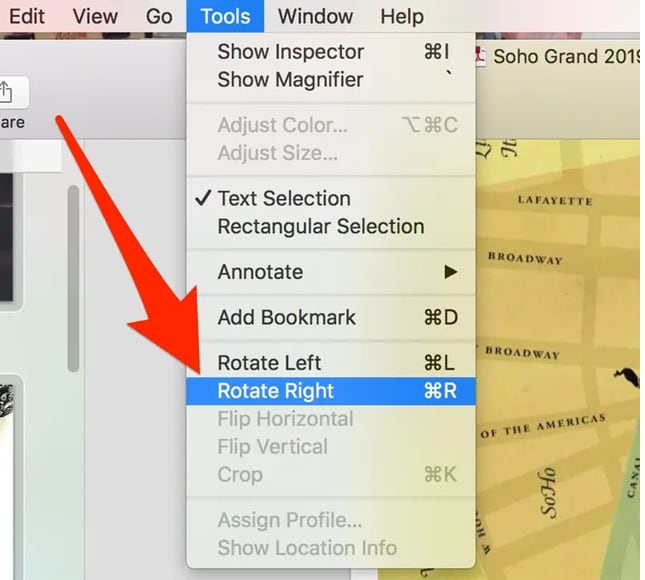
- 사용자 지정 각도의 경우 "크기 조정"을 선택하고 특정 각도 값을 입력합니다. 변경 사항을 저장합니다.
방법 2: 내장 사진 앱을 사용하여 맥에서 사진을 회전하는 방법
사진 앱은 몇 번의 클릭만으로 맥에서 사진을 회전할 수 있는 직관적인 컨트롤을 제공합니다.
사진 앱으로 사진을 회전하는 이유:
- 시각적 인터페이스로 사용하기 쉽습니다.
- 편집 내용을 자동으로 저장합니다.
- 세밀한 회전 조절 가능
- 기존 사진 앨범과 호환됨
사진 앱을 사용하여 맥에서 사진을 회전하는 단계:
- 사진 앱을 열고 사진을 선택하세요. 오른쪽 상단 모서리에 있는 " 편집 "을 클릭합니다. 도구 모음에서 회전 아이콘(곡선 화살표)을 찾습니다. 사진을 시계 방향으로 90도 회전하려면 클릭합니다.
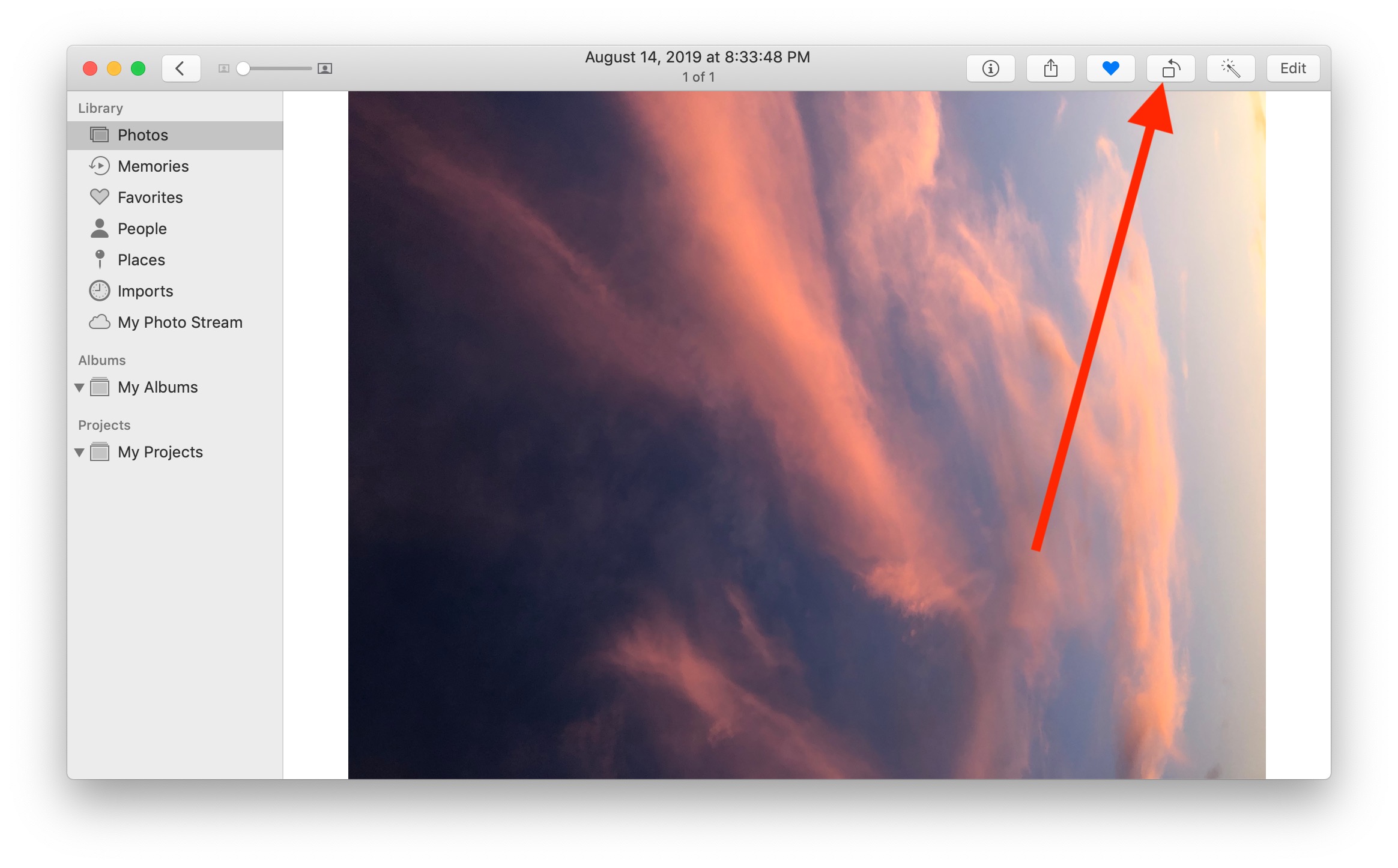
- 옵션 키를 누른 상태에서 클릭하면 시계 반대 방향으로 회전할 수 있습니다. 미세 조정은 "자르기" 아래의 곧게 펴기 도구를 사용하십시오. "완료"를 클릭하여 변경 사항을 저장하십시오.
방법 3: 파인더의 빠른 작업을 사용하여 맥에서 사진을 회전하는 방법
맥에서 사진을 회전 하는 가장 빠른 방법은 파인더의 빠른 동작이 최고입니다.
빠른 동작을 사용하는 이유:
- 별도의 앱을 열 필요가 없음
- 파인더에서 직접 작동
- 여러 장의 사진을 한 번에 회전하기에 완벽함
- 시간과 클릭을 절약함
맥에서 빠른 작업을 사용하여 사진을 회전하는 단계:
- 파인더에서 사진을 선택하세요. 사진을 마우스 오른쪽 버튼으로 클릭하거나 제어 키를 누른 상태에서 클릭합니다. 메뉴에서 "빠른 작업"을 선택합니다.
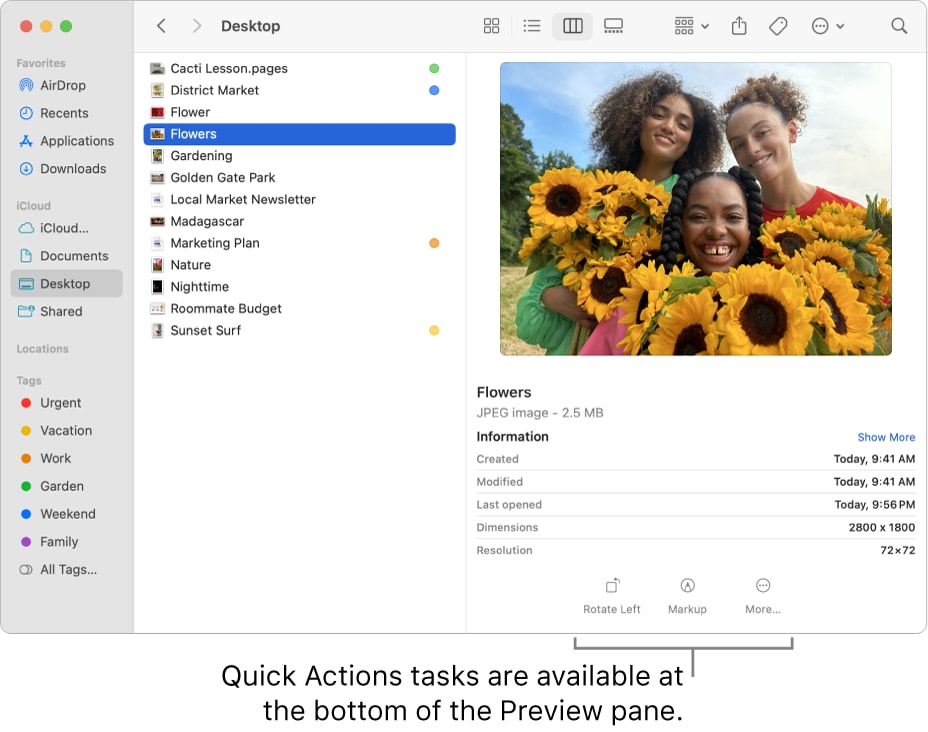
- "왼쪽으로 회전" 또는 "오른쪽으로 회전"을 선택합니다. 이미지가 즉시 업데이트됩니다.
3부: 유니컨버터로 맥에서 무료로 사진을 일괄 편집 - 뒤집기 및 회전
내장된 방법들은 개별 이미지 편집에는 잘 작동하지만, 맥에서 사진을 일괄적으로 뒤집거나 회전해야 하는 경우 번거롭습니다. 기본 도구에는 일괄 처리 기능이 없어 각 사진을 개별적으로 편집해야 합니다.
유니컨버터 는 한 번에 여러 사진을 뒤집고 회전할 수 있도록 하여 이러한 제한을 해결하는 강력한 타사 도구입니다. 이 포괄적인 미디어 변환기에는 일괄 처리를 쉽게 만드는 이미지 편집 기능이 포함되어 있습니다.
일괄 이미지 뒤집기 및 회전을 위해 유니컨버터를 선택해야 하는 이유:
- 수백 개의 사진을 동시에 처리
- 원본 이미지 품질 유지
- 편집하는 동안 형식 간 변환
- 끌어오기를 지원하는 사용하기 쉬운 인터페이스
- 저장 전에 실시간으로 변경 사항 미리보기
- 품질 손실 없이 이미지 압축
유니컨버터를 사용하여 사진을 일괄 뒤집기/회전하는 단계:
1단계
다운로드 다운로드 유니컨버터를 설치합니다. 애플리케이션을 실행하세요. 사용 가능한 도구에서 "일괄 이미지 편집기" 를 클릭합니다.
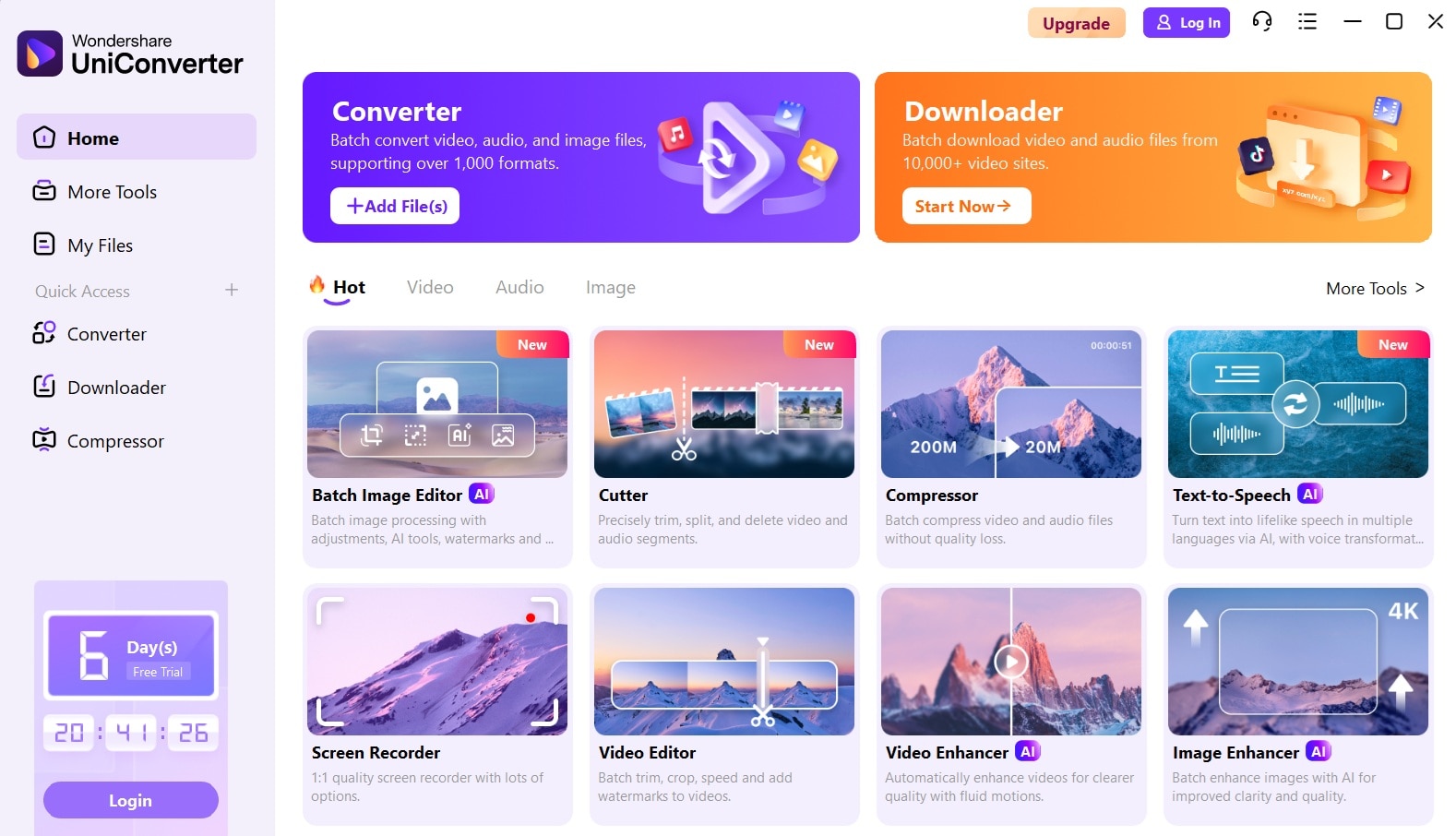
2단계
"파일 추가"를 클릭하거나 끌어와 여러 사진을 추가하세요. 수정하려는 모든 사진을 선택합니다.
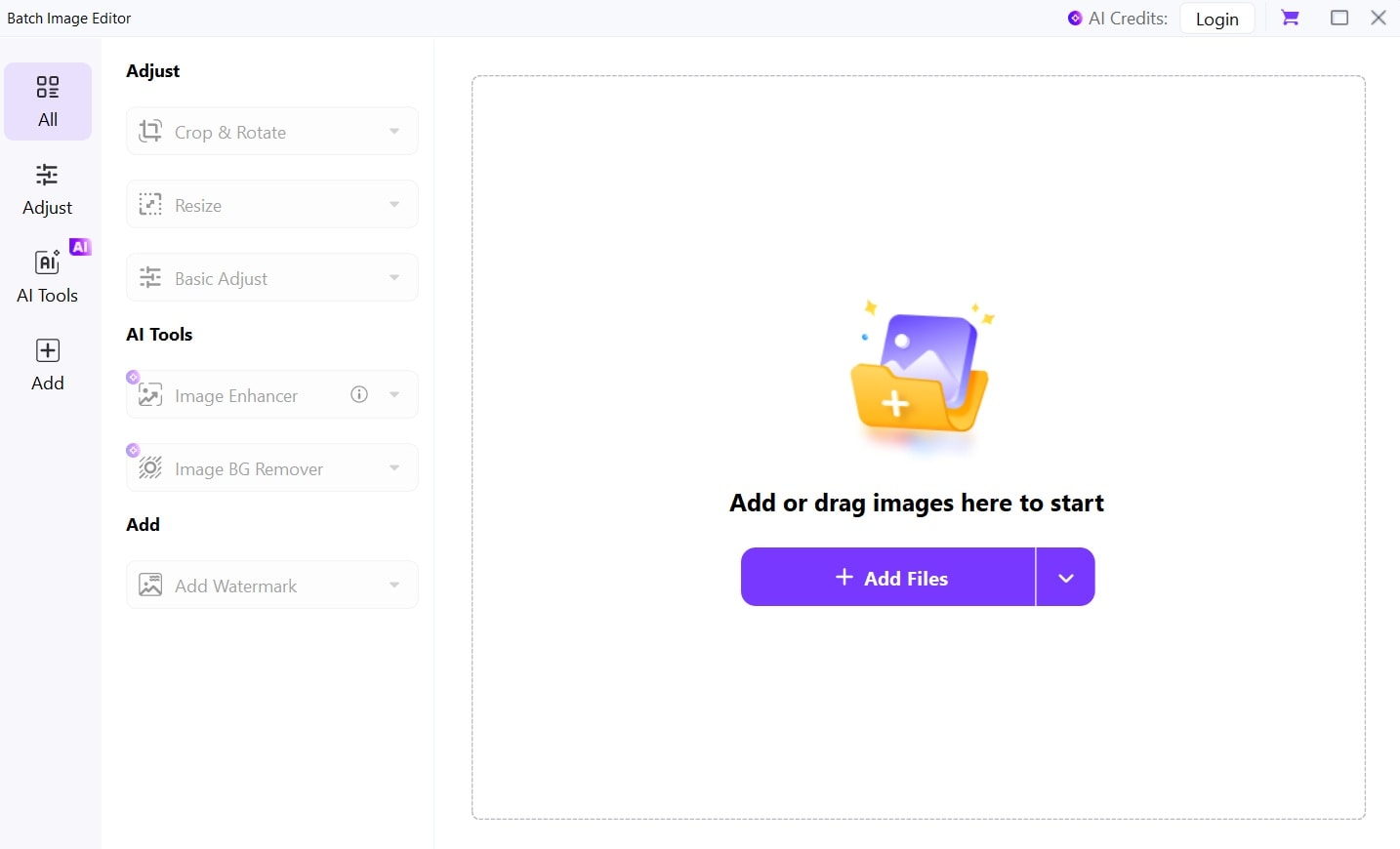
3단계
" 조정 " 탭을 클릭하세요. " 자르기 및 회전 "을 선택합니다. 수평 대칭 이동, 수직 대칭 이동 또는 회전 각도를 선택합니다.
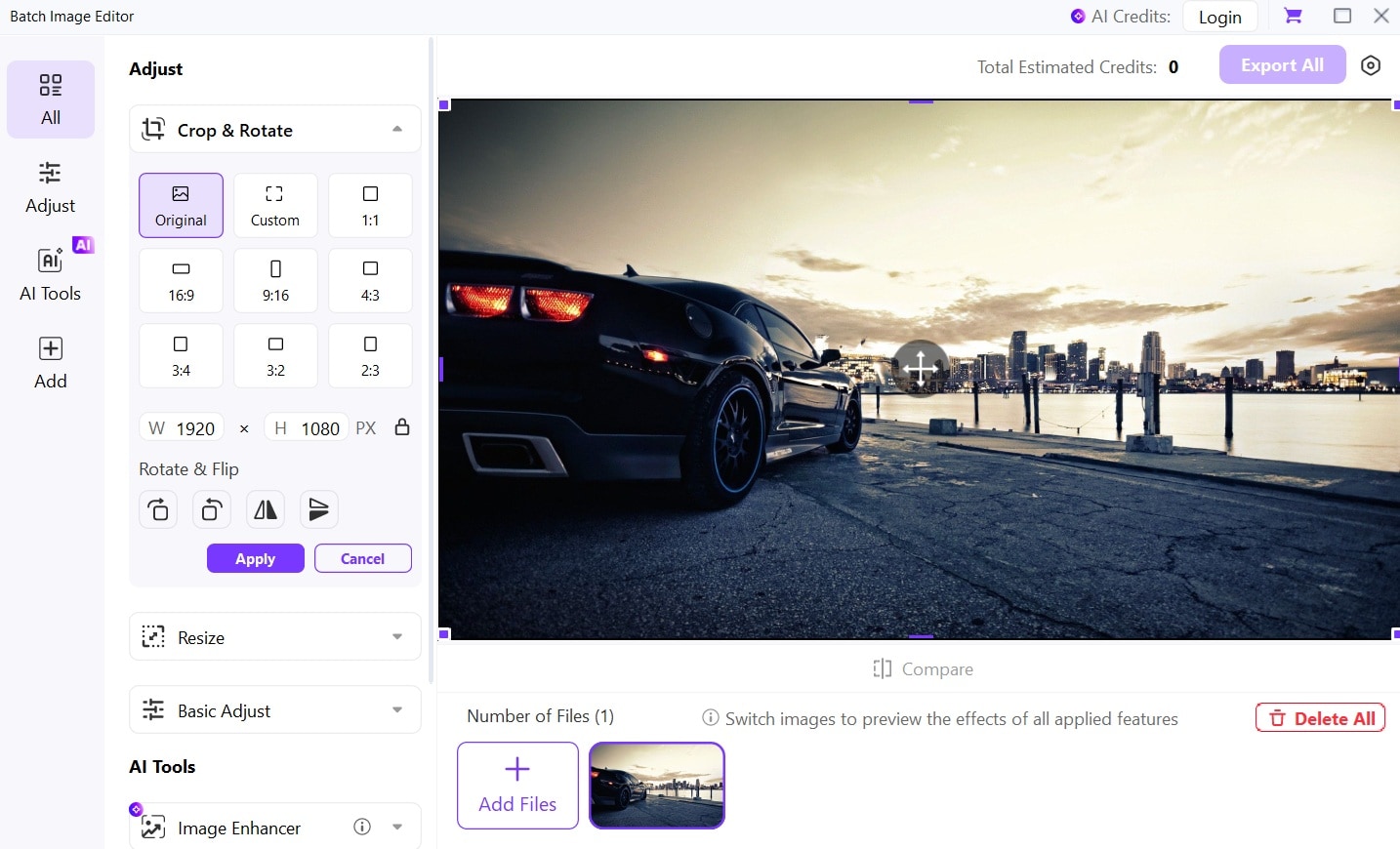
4단계
"모두 적용"을 클릭하여 선택한 모든 사진을 동일하게 변경합니다. 출력 형식과 대상 폴더를 선택합니다. "변환"을 클릭하여 모든 사진을 한 번에 처리합니다.
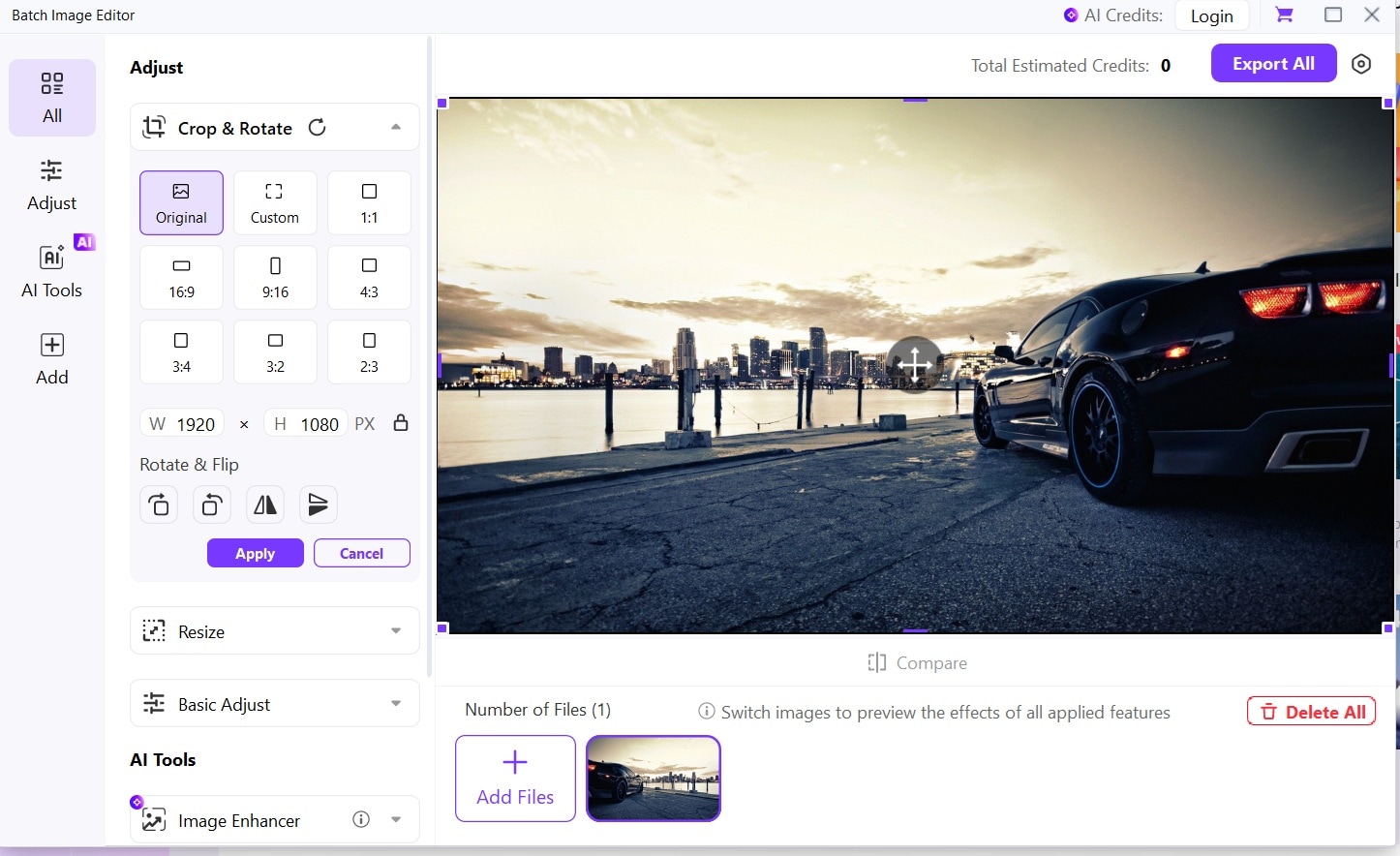
4부: 맥에서 사진 뒤집기 - 고려해야 할 사항과 하지 말아야 할 사항
맥에서 사진을 뒤집거나 회전할 때 다음과 같은 중요한 팁을 염두에 두십시오.
결론
맥에서 사진을 뒤집거나 회전하는 방법 은 복잡할 필요가 없습니다. 맥에는 모든 사람이 기본 이미지 편집을 간단하게 할 수 있는 사용하기 쉬운 몇 가지 도구가 포함되어 있습니다.
미리보기는 떄때로 맥에서 사진을 뒤집어야 하는 대부분의 사용자에게 가장 빠른 해결책을 제공합니다. 사진 앱은 애플의 세계에서 사진 앨범을 관리하는 사용자에게 보다 통합된 접근 방식을 제공합니다. 여러 장의 사진을 한꺼번에 뒤집거나 회전시켜야 하는 경우, 내장 도구를 사용하는 것은 번거로울 수 있으며 유니컨버터 는 일괄 뒤집기 및 회전을 위한 완벽한 선택일 수 있습니다.


